Membuat percikan warnadi BodyPaint3Ddapat menjadi langkah penting untuk memberikan sentuhan pribadi pada proyekmu. Di sini kamu akan belajar bagaimana menggunakan percikan warna secara efektifdan langkah-langkah yang diperlukan untuk menghindari kesalahan saat beralih antar material. Kamu akan melihat bahwa bukan hanya tentang fungsionalitas, tetapi juga tentang memahami prinsip-prinsip dasar yang membantumu mencapai hasil yang lebih baik.
Inti utama
- Bekerja dengan saluran dan lapisan sangat penting untuk melukis dengan presisi.
- Harus berhati-hati saat beralih antara material dan warna, untuk menghindari perubahan yang tidak diinginkan.
- Di sinilah penggunaan penghapus berperan, untuk memperbaiki kesalahan secara efisien.
Panduan langkah-demi-langkah
Untuk membuatpercikan warna di BodyPaint 3D dan beralih antar material, ikuti langkah-langkah berikut.
Langkah 1: Persiapan area kerja
Mulailah dengan memeriksa pengaturan saat ini dan tampilan area proyek. Pastikan kamu memiliki alat yang diperlukan dalam jangkauan. Jika kamu menyadari bahwa kamu telah melukis terlalu banyak di kanvas, kamu dapat memutuskan untuk membersihkan area tersebut.
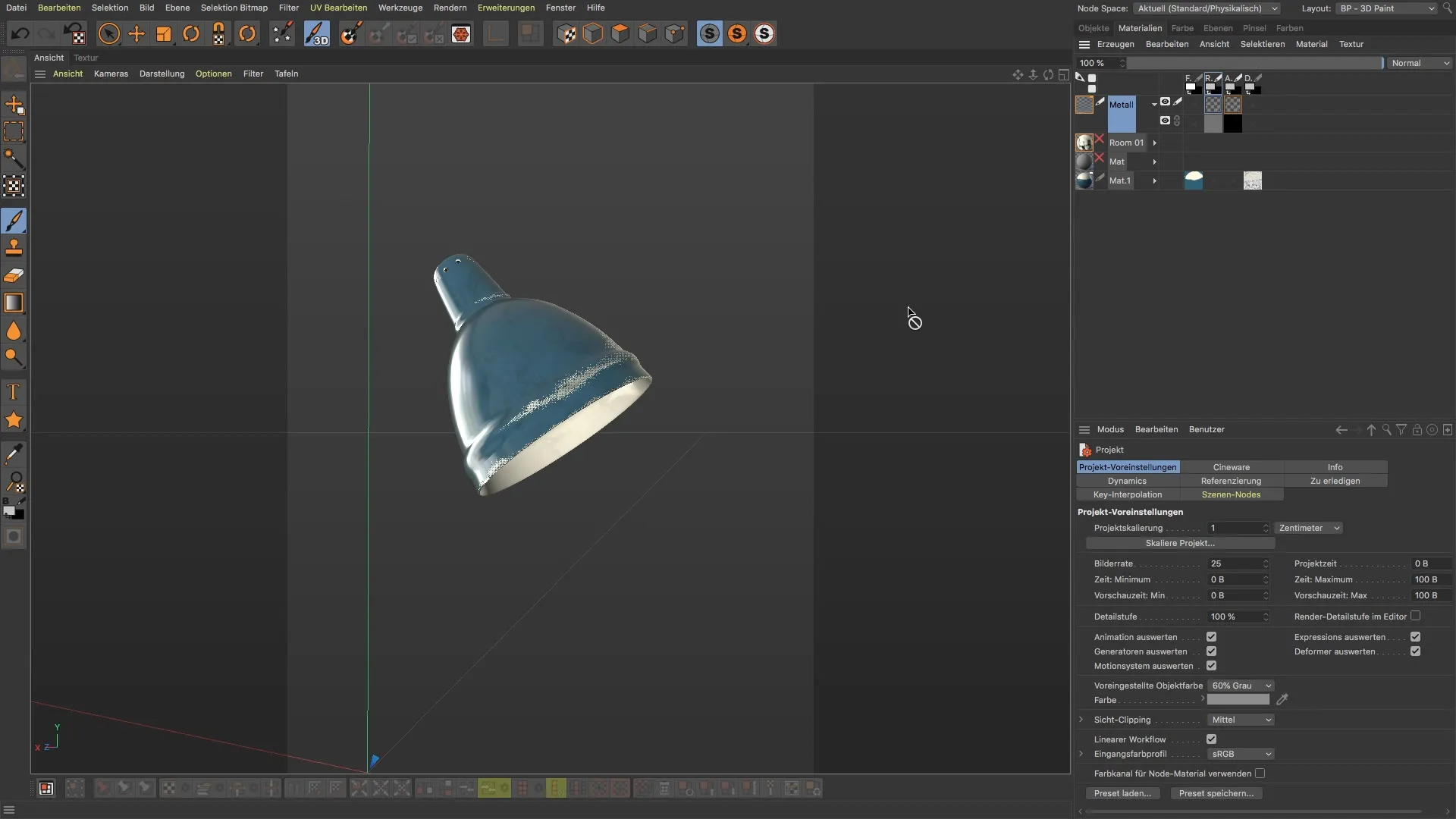
Langkah 2: Menggunakan penghapus
Untuk menghapus data warna yang mengganggu, pilih penghapus. Atur ukuran penghapus dan sesuaikan opasitas untuk perlahan-lahan membersihkan area tertentu. Mulailah bekerja di saluran yang sesuai seperti saluran Alpha atau Relief untuk kembali ke kondisi awalmu.
Langkah 3: Membuat lapisan baru
Sekarang kamu perlu membuat lapisan baru untuk percikan warnamu. Ini penting agar pengisian warna baru terpisah dari data yang sudah ada. Klik "Lapisan" dan pilih "Lapisan Baru". Beri nama yang jelas pada lapisan agar kamu selalu dapat mengikuti saat bekerja.

Langkah 4: Mengaktifkan saluran warna
Sebelum mulai melukis, kamu harus memastikan bahwa saluran warna yang benar diaktifkan. Untuk itu, klik pada saluran warna dan periksa apakah warnanya ditampilkan. Jika tidak, kamu bisa kembali ke lapisan sebelumnya yang telah kamu buat untuk menyelaraskan warna-warnamu secara efektif.
Langkah 5: Memilih kuas
Sekarang saatnya memilih kuas yang diinginkan. Pergi ke preset dan pilih kuas favoritmu dari "Artist Brushes". Setelah dipilih, kamu bisa menyesuaikan ukuran untuk menciptakan percikan warna yang ideal.
Langkah 6: Memilih warna
Sebelum mulai melukis, pastikan untuk memilih warna yang tepat dari pemilih warna. Jika kamu ingin menggunakan warna seperti oranye, pastikan untuk menyesuaikan kecerahan agar mencapai efek yang diinginkan.

Langkah 7: Mengaplikasikan percikan warna
Sekarang kamu bisa mulai mengaplikasikan warna ke lapisan yang baru kamu buat. Posisi kuas dan buat percikan warna dengan menggerakkan mouse di area kerja. Jangan ragu untuk menempatkan atau memindahkan percikan warna di berbagai tempat sambil melihat efeknya.
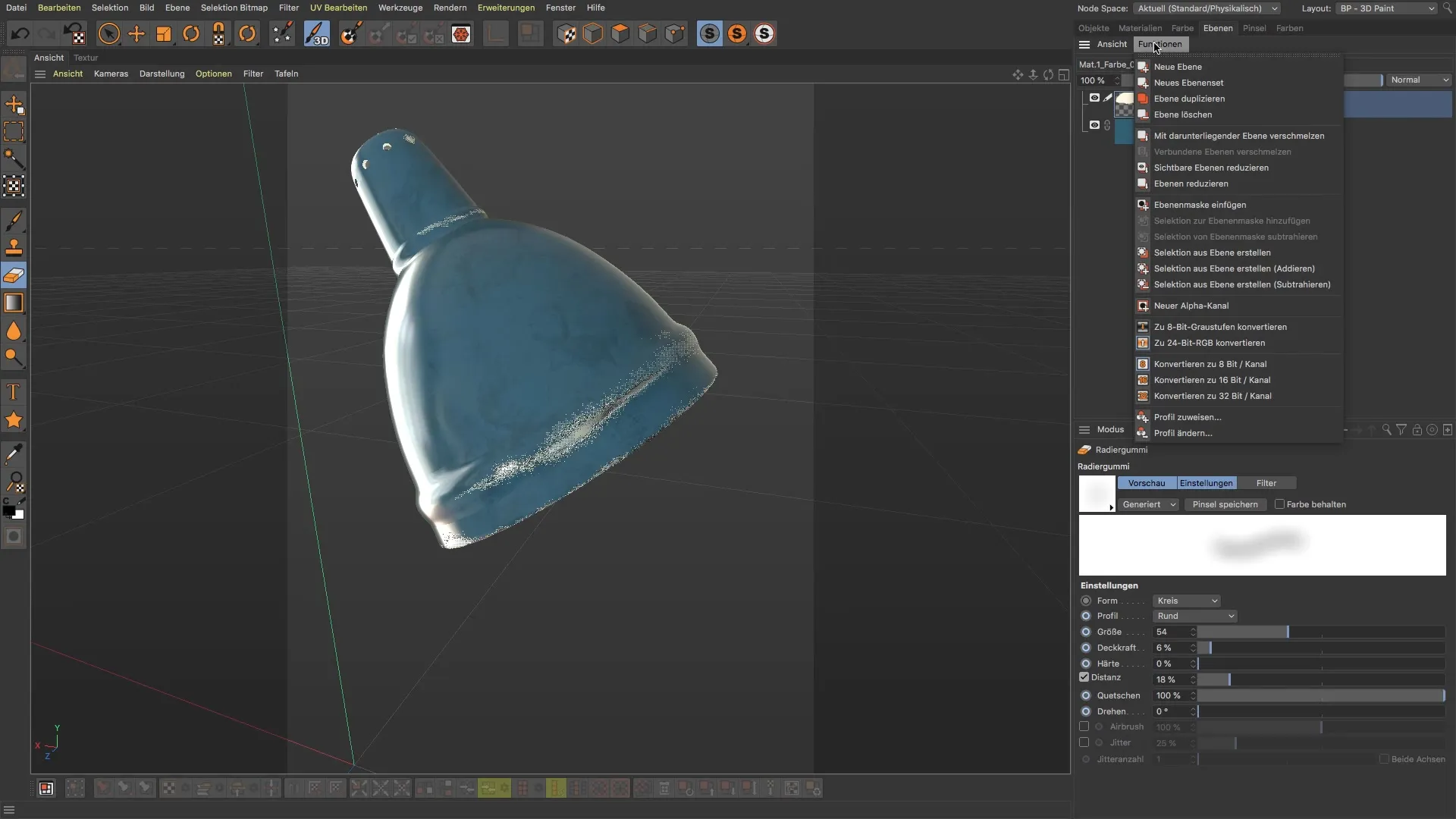
Langkah 8: Penyesuaian dan pemeriksaan
Setelah kamu meletakkan percikan warnamu, kamu bisa menyesuaikan atau memindahkannya. Gunakan alat pemindahan untuk mengedit percikanmu sesuka hati. Pastikan untuk memeriksa pratinjau di tampilan untuk memastikan semuanya terlihat seperti yang diinginkan.
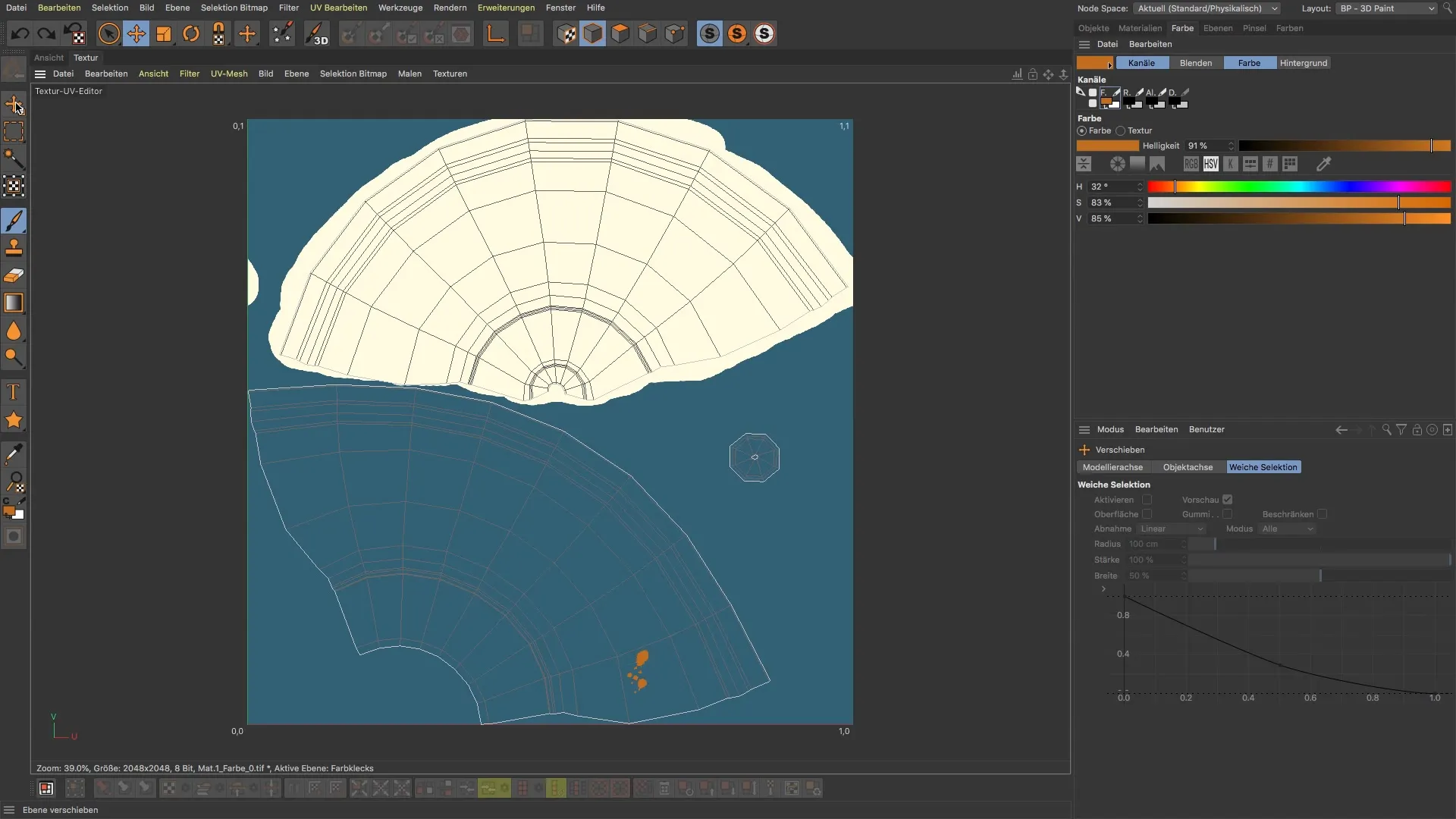
Langkah 9: Penyesuaian terakhir dan penggunaan material
Secara keseluruhan, lihatlah material yang telah kamu gunakan, dan periksa apakah semuanya sesuai dengan keinginanmu. Jika perlu, kamu dapat kembali dan melakukan penyesuaian untuk mencapai hasil yang diinginkan.
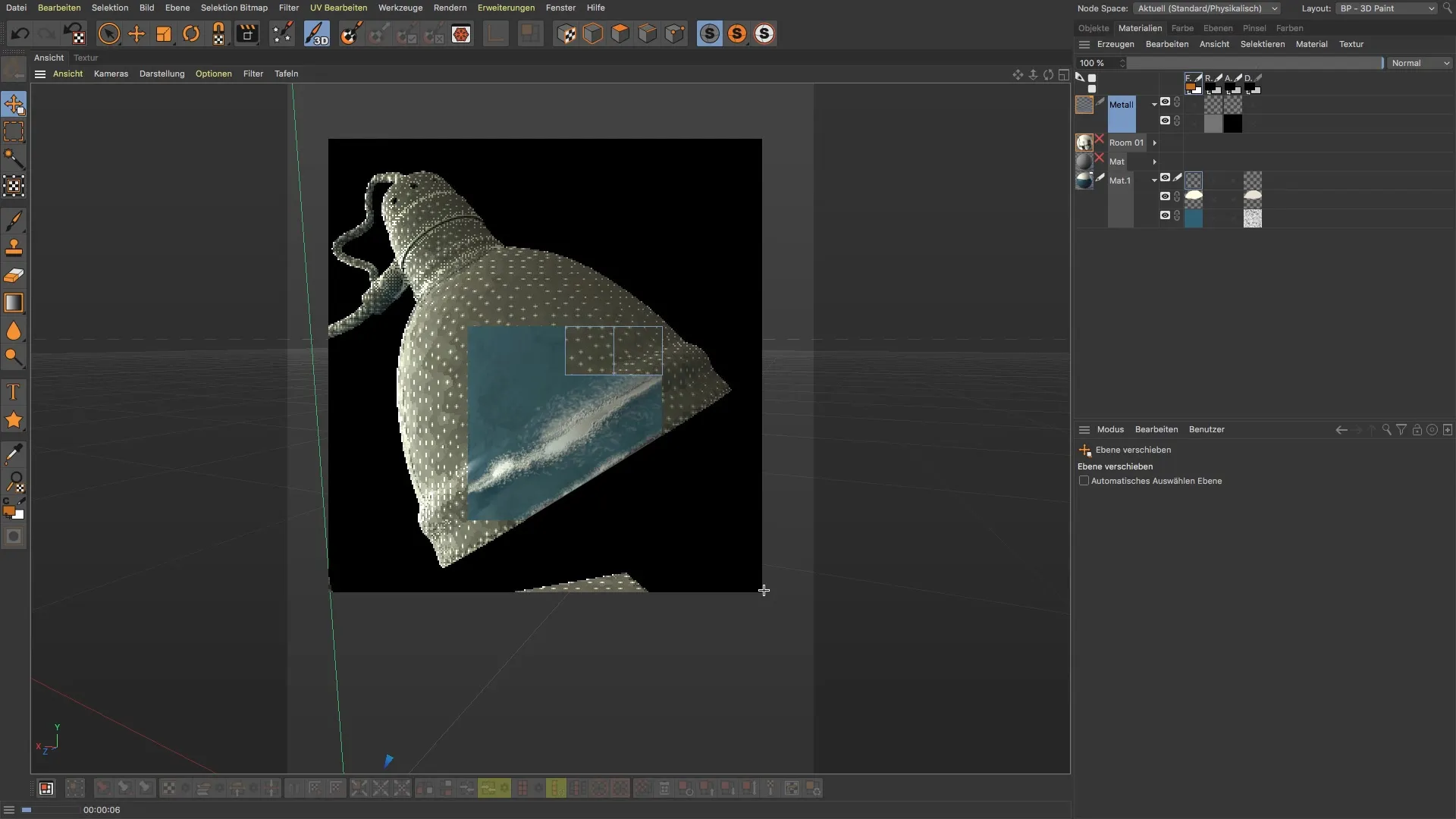
Ringkasan – BodyPaint 3D: Membuat percikan warna dan mengelola material
Membuat percikan warna di BodyPaint 3D memerlukan kepekaan dan pengetahuan tentang material dan saluran. Kamu telah belajar bagaimana bertindak secara efisien, menghilangkan kesalahan, dan merencanakan pilihan warna dengan strategis. Dengan teknik-teknik ini, kamu akan mampu menciptakan efek yang tepat dan kreatif dalam proyek-proyekmu.
FAQ
Apa itu percikan warna di BodyPaint 3D?Warna yang diterapkan pada lapisan baru dari saluran warna untuk menghasilkan tekstur.
Bagaimana cara beralih antara berbagai material?Aktifkan material yang diinginkan dan buat lapisan baru sebelum melukis.
Apa yang harus saya lakukan jika saya membuat kesalahan saat melukis?Gunakan penghapus untuk menghapus bagian data warna dengan tepat.
Bagaimana cara menyesuaikan ukuran kuas?Pilih kuas dan ubah ukuran di pengaturan kuas.
Bisakah saya memindahkan percikan warna?Ya, gunakan alat pemindahan untuk menempatkan atau memutar percikan warnamu.


